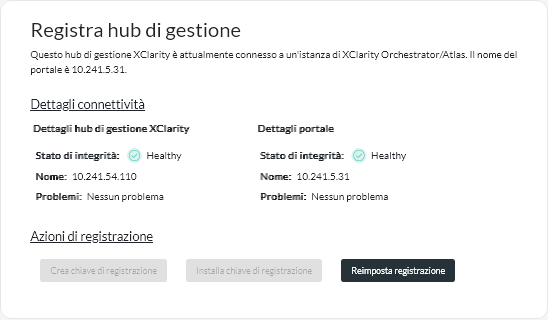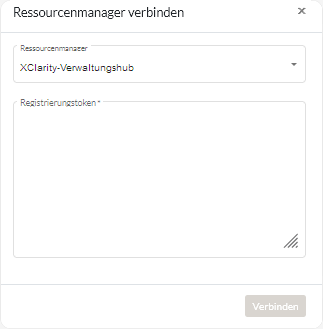Nach der Registrierung (Verbindung) von Lenovo XClarity Management Hub bei Lenovo XClarity Orchestrator können Sie mit der Verwaltung und Überwachung Ihrer Einheiten beginnen.
Vorbereitende Schritte
Stellen Sie sicher, dass XClarity Management Hub im Netzwerk für XClarity Orchestrator erreichbar ist und XClarity Orchestrator im Netzwerk für XClarity Management Hub erreichbar ist.
Vorgehensweise
Gehen Sie zum Registrieren von XClarity Management Hub wie folgt vor.
- Erstellen Sie den Verwaltungshub-Registrierungsschlüssel.
- Klicken Sie in der Menüleiste von XClarity Management Hub auf Registrierung, um die Seite Registrierung anzuzeigen.
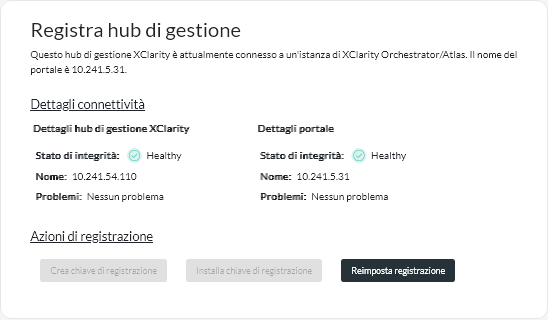
- Klicken Sie auf Registrierungsschlüssel erstellen.
- Klicken Sie auf In Zwischenablage kopieren, um den Registrierungsschlüssel zu kopieren, und schließen Sie anschließend das Dialogfenster.
- Fügen Sie den Registrierungsschlüssel des Verwaltungshubs zu XClarity Orchestrator hinzu.
- Klicken Sie in der Menüleiste von XClarity Orchestrator auf , um die Übersicht Ressourcenmanager anzuzeigen.
- Klicken Sie auf das Symbol Verbinden (
 ), um den Ressourcenmanager anzuzeigen. Das Dialogfenster Ressourcenmanager verbinden wird angezeigt.
), um den Ressourcenmanager anzuzeigen. Das Dialogfenster Ressourcenmanager verbinden wird angezeigt.
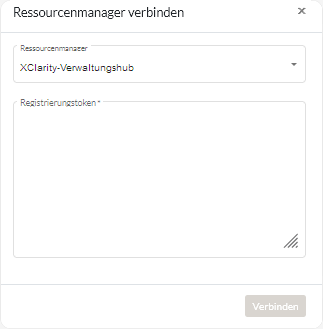
- Wählen Sie XClarity Management Hub als Ressourcenmanager aus.
- Kopieren Sie den Registrierungsschlüssel und fügen Sie ihn im Feld Registrierungstoken ein.
- Klicken Sie auf Verbinden, um das Dialogfenster Ressourcenmanager verbinden anzuzeigen, das den XClarity Orchestrator-Registrierungsschlüssel enthält.
- Klicken Sie auf In Zwischenablage kopieren, um den Registrierungsschlüssel zu kopieren, und schließen Sie anschließend das Dialogfenster.
- Fügen Sie den XClarity Orchestrator-Registrierungsschlüssel zum Verwaltungshub hinzu.
- Klicken Sie in der Menüleiste von XClarity Management Hub auf Registrierung, um die Seite Registrierung anzuzeigen.
- Klicken Sie auf Registrierungsschlüssel installieren.
- Kopieren Sie den Registrierungsschlüssel und fügen Sie ihn im Feld Registrierungstoken ein.
- Klicken Sie auf Verbinden.
Nach dieser Aufgabe
- Verwalten Sie die Einheiten mit dem Verwaltungshub (siehe ThinkEdge Client-Einheiten verwalten).
- Löschen Sie den aktuellen Verwaltungshub-Registrierungsschlüssel, indem Sie auf Registrierung zurücksetzen klicken.